Yeni çıkan bilgisayarların ve dizüstü bilgisayarların çoğunda yerleşik DVD sürücülerinin kaldırıldığını görebilirsiniz. DVD filmlerini taşınabilir DVD oynatıcılar ve diğer ürünlerle izleyebileceğiniz doğrudur. Ancak DVD koleksiyonunuzun keyfini istediğiniz zaman ve istediğiniz yerde çıkarmak istiyorsanız, daha iyi bir seçim yapmalısınız. AVI DVD dönüştürmek biçimi.
O zaman soru geliyor, neden DVD'yi MP4'e dönüştürmüyorsunuz? AVI, Windows multimedya çerçevesi için geliştirilmiş bir kap biçimidir. AVI videolarını Windows'ta ve bazı bağımsız DVD oynatıcılarda doğrudan oynatabilirsiniz. Ayrıca, AVI formatı videoyu daha yüksek görsel kaliteyle daha küçük dosya boyutuna sıkıştırabilir. Bu nedenle, çevrimdışı oynatma için DVD'yi AVI'ye kopyalamanız gerekir.
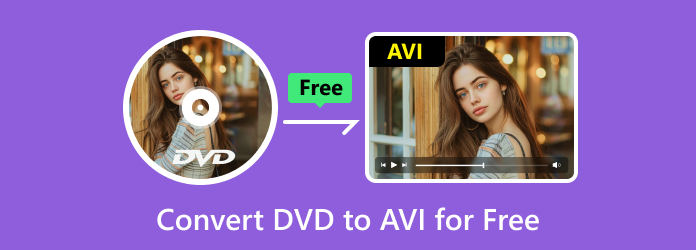
İçindekiler
- Bölüm 1. 5 DVD'den AVI'ye Ücretsiz Programların Karşılaştırma Tablosu
- Bölüm 2. Windows 10'da DVD'yi Ücretsiz olarak AVI'ye Dönüştürmenin En İyi Yolu
- Bölüm 3. WinX DVD Ripper ile DVD'yi AVI'ye dönüştürün
- Bölüm 4. HandBrake ile DVD'yi AVI'ye dönüştürün
- Bölüm 5. VLC Media Player'ı Kullanarak DVD'yi AVI'ye Dönüştürün
- Bölüm 6. Freemake Video Converter ile DVD'yi AVI'ye dönüştürün
- Bölüm 7. DVD'yi Ücretsiz Olarak AVI'ye Dönüştürmeyle İlgili SSS
Bölüm 1. 5 DVD'den AVI'ye Ücretsiz Programlar İçin Karşılaştırma Tablosu
Önerilen dönüştürücüler arasındaki farkları öğrenmenize yardımcı olmak için karşılaştırma tablosunu birden fazla parametreye göre listeliyoruz. Sonuç olarak ihtiyaçlarınıza göre bunları seçebilirsiniz.
| Bedava DVD Ripper | WinX DVD Ripper | HandBrake | VLC | Freemake Video Converter | |
| Desteklenen İşletim Sistemi | Windows | Windows / Mac | Windows / Mac | Windows / Mac | Windows / Mac |
| Ücretli / Ücretsiz |  |
 |
 (açık kaynak) (açık kaynak) |
 (açık kaynak) (açık kaynak) |
 |
| Kopya Korumalı DVD'yi AVI'ye Dönüştür |  |
 |
 |
 |
 |
| Video Düzenleme |  |
 |
 |
 |
 |
| DVD Kopyalama Hızı | Çok hızlı | Hızlı | Hızlı | Iyi | Iyi |
| Çıkış video kalitesi | Kayıpsız kalite | Yüksek kalite | Yüksek kalite | Iyi | Iyi |
| Kullanıcı dostu |  |
 |
 |
 |
 |
| Artılar | 99 başlıklı DVD'yi kopyala | Oynatma hatalarını otomatik olarak düzeltin | DVD'leri toplu olarak kopyalayın | Dahili bir ekolayzır var | Video dosyalarını birleştirir |
| Eksiler | Güncel olmayan arayüz | HEVC MP4'ü yalnızca ücretli sürümde oynatın | Korumalı DVD'ler kopyalanamıyor | Düzenleme özelliği yok | Ücretli sürümde filigransız çıktı alın |
Yukarıdaki tablodan, DVD’den AVI’ye açık kaynaklı dönüştürücü yazılımın DVD diskleri kopyalamaya karşı koruyamayacağını bulmak kolaydır. Ortak senaryolarda DVD'yi Mac'te VLC ile kopyalayabilirsiniz. Ancak kopya korumalı DVD'leri hızlı ve yüksek kalitede AVI videolara kopyalamak istiyorsanız, Free DVD Ripper'ı kaçırmamalısınız. Tüm Windows kullanıcıları için 100% ücretsiz DVD AVI çevirici. Kolayca herhangi bir dijital cihazda yedekleme veya oynatma için DVD'yi AVI dosyasına dönüştürebilirsiniz.
Bölüm 2. Windows 10'da DVD'yi Ücretsiz olarak AVI'ye Dönüştürmenin En İyi Yolu
En iyi ücretsiz DVD'den AVI'ye dönüştürme yazılımını arıyorsanız, Blu-ray Master Ücretsiz DVD Ripper Akıllı seçim olabilir. Toplu dönüştürme DVD'yi sıfır kayıp kalitesiyle AVI, MP4, MKV, WMV ve üzeri 200 video formatlarına dönüştürebilirsiniz. DVD filminizde birkaç ses parçası ve altyazı varsa, DVD'yi AVI'ye dönüştürdükten sonra hala alabilirsiniz. Gelişmiş kalite koruma ve hızlandırma teknolojisi ile DVD'yi AVI'ye orijinal kalitesinde ücretsiz olarak hızlı bir şekilde dönüştürebilirsiniz.
Ayrıca, DVD'yi PC'de yırtmadan önce güçlü araçlarla DVD videoyu düzenleyebilirsiniz. Video alanı boyutunu kırpabilir, görüntü efektini ayarlayabilir, filigran ekleyebilir, ses seviyesini düzenleyebilir ve profil ayarlarını kolayca özelleştirebilirsiniz. Bir kelimeyle, senin En iyi ücretsiz DVD ripping yazılımı Bu korumalı DVD'yi AVI'ye ve diğer formatlara hafif ve kayıpsız olarak dönüştürebilir.
Ücretsiz DVD Ripper AVI Freeware En İyi DVD Yapar
- Neredeyse tüm taşınabilir cihazlar ve oynatıcılar için optimize edilmiş ön ayarlarla DVD'yi ücretsiz olarak AVI'ye dönüştürün.
- Tüm ayrıntıları korunarak ticari DVD disklerini AVI'ye kopyalayın ve kopyalayın.
- AVI ve diğer 200 medya formatına dönüştürmeden önce DVD videolarını esnek düzenleme ayarlarıyla özelleştirin.
- DVD videolarını toplu olarak süper hızlı bir şekilde AVI dosyalarına dönüştürün.
- Hızlı DVD kopyalama hızı ve yüksek görüntü kalitesi.
- DVD'den AVI'ye video dönüştürücü, Windows 10/8/7/XP/Vista ile çalışır.
Bedava indir
Windows için
Güvenli indirme
Herhangi Bir Kalite Kaybı Olmadan DVD'yi Ücretsiz Olarak AVI'ye Dönüştürme
1 Adım.AVI dönüştürücüye ücretsiz DVD indirin ve yükleyin. DVD diskinizi DVD sürücüsüne yerleştirin. Yüklemeden sonra Ücretsiz DVD Ripper'ı başlatın.

2 Adım.DVD diskini veya klasörünü yüklemek için "Diski Yükle"ye tıklayın. Dönüştürmek istediğiniz DVD videodan önce işaretleyin. "Profil" listesinden "AVI"yi seçin. Ek olarak, DVD'den AVI'ye ücretsiz dönüştürmeden önce özel ses parçasını ve altyazıyı ayarlayabilirsiniz.

3 Adım.Video içeriğini sağ bölmedeki hızlı önizleme penceresinden önizleyin. Seçtiğiniz videoyu düzenlemek için üst araç çubuğundaki "Düzenle"yi tıklayın. Video efektlerini tek tek veya aynı anda uygulayabilirsiniz.

4 Adım.Profil ayarlarını yapmak için "Profil"in yanındaki "Ayarlar"a tıklayın. Video codec bileşenini, bit hızını, kare hızını, ses kanalını ve daha fazlasını ayarlayabilirsiniz. Sonunda, DVD'yi filigran olmadan ücretsiz olarak AVI'ye dönüştürmek için "Dönüştür" düğmesini tıklayın.

Bölüm 3. WinX DVD Ripper ile DVD'yi AVI'ye dönüştürün
WinX Free DVD Ripper, Windows kullanıcıları için DVD'den videoya kopyalayan ücretsiz bir yazılımdır. Bilgisayarınızda yedek olarak kopya korumalı DVD'yi dijital videoya değil, DVD'yi hızlı bir şekilde kopyalayabilirsiniz. Hatta ticari, hasarlı/egzersiz DVD diskini, DVD klasörünü ve ISO dosyasını kopyalamanıza izin verir.
Anahtar özellikler:
- DVD'yi hem normal video kodlayıcıya hem de HD H.264/HEVC'ye kopyalayın.
- Videolarınızı kesme, kırpma, döndürme vb. gibi işlemlerle düzenleyebilirsiniz.
WinX DVD Ripper ile DVD'leri AVI'ye nasıl kopyalayacağınızı öğrenmek için aşağıdaki adımları okuyun.
1 Adım.DVD sürücünüzü bilgisayara bağladıktan sonra DVD'lerinizi yüklemek için sol üstteki Disk butonuna tıklayın.
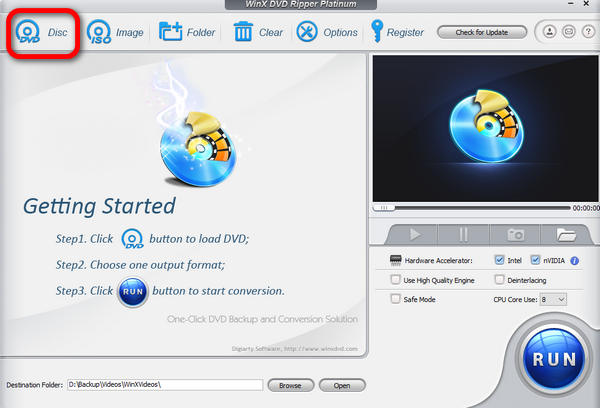
2 Adım.Çıkış Profili pencerelerinden çıkış formatını AVI olarak seçin.
3 Adım.Hedef klasörü seçmek için Gözat düğmesini tıklayın ve kopyalamayı başlatmak için ÇALIŞTIR düğmesini tıklayın.
Bölüm 4. HandBrake ile DVD'yi AVI'ye dönüştürün
HandBrake, DVD'yi dijital videoya kopyalamanıza yardımcı olabilecek açık kaynaklı bir DVD kopyalama programıdır. Bu ücretsiz DVD ripper da yeteneğine sahiptir Blu-ray diskleri kopyala. Ayrıca, yerel mağazanızdan satın aldığınız hemen hemen tüm kopya korumalı DVD disklerini kopyalamanıza olanak tanır. Yani DVD rip ihtiyacınız olduğunda, denemelisiniz.
Anahtar özellikler:
- DVD'leri MP4 ve MKV gibi popüler video formatlarındaki videolara kopyalayın.
- Belirli başlıkları, bölümleri veya DVD içeriğinin tamamını kopyalamanıza izin verilir.
- Windows, macOS ve Linux'ta iyi çalışır.
HandBrake kullanarak DVD'yi AVI'ye nasıl dönüştüreceğinize ilişkin adımlar aşağıda verilmiştir.
1 Adım.DVD sürücünüzü bilgisayara bağladıktan sonra HandBrake'in solunda bir DVD dosyası görebilirsiniz.
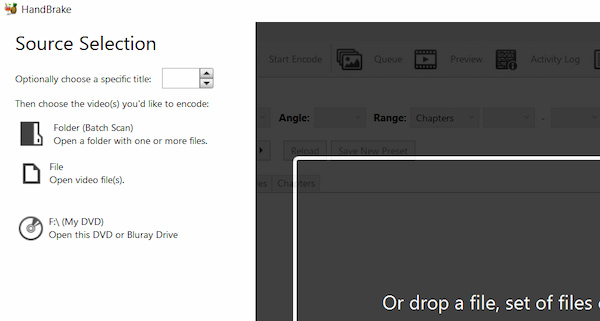
2 Adım.Bu DVD dosyasını açın ve çıktı formatı olarak AVI'yi seçmek için Format açılır kutusunu tıklatabilirsiniz.
3 Adım.Hedef klasörü seçmek için Gözat'a tıklayın ve DVD'nizi kopyalamak için Kodlamayı Başlat'a tıklayın.
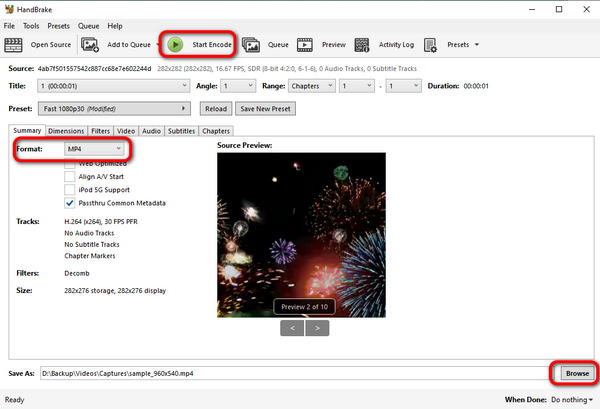
Bölüm 5. VLC Media Player'ı Kullanarak DVD'yi AVI'ye Dönüştürme
VLC Media Player, DVD'yi dijital videoya dönüştürmenize yardımcı olabilecek en popüler medya oynatma yazılımlarından biridir. Bilgisayarınıza yeni bir üçüncü taraf DVD kopyalama yazılımı yüklemek istemiyorsanız, VLC'yi deneyebilirsiniz.
Anahtar özellikler:
- DVD diskinizi kopyalayın ve dijital video olarak kaydedin.
- Bilgisayarınızda DVD diski oynatmanın kolay bir yolunu sunun.
VLC Media Player ile DVD'lerinizi AVI'ye kopyalamak için aşağıdaki adımları takip edebilirsiniz.
1 Adım.DVD sürücüsünü bilgisayarınıza bağlayın ve VLC Media Player'ı başlatın.
2 Adım.Dönüştür/Kaydet'i seçmek için Medya menüsünü tıklayın.
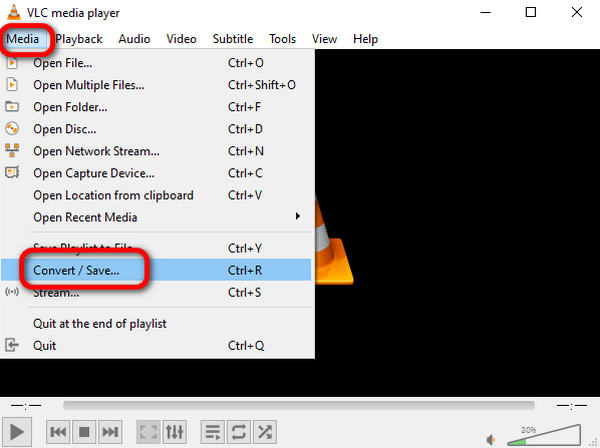
3 Adım.Disk menüsünde, DVD'nizi yüklemek için Gözat'a tıklayın ve kopyalama ayarlarını yapmak için Dönüştür/Kaydet'e tıklayın.
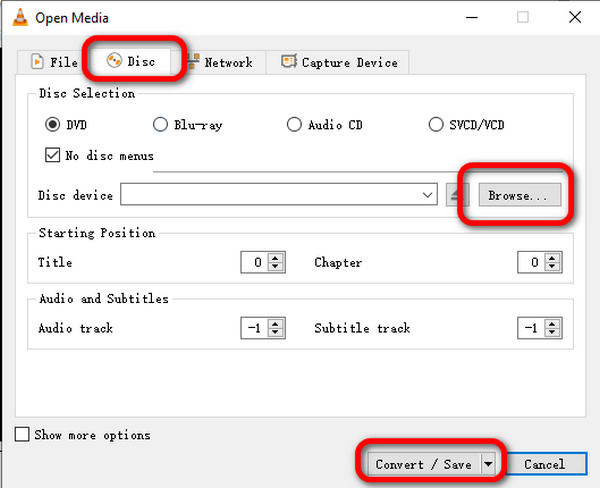
4 Adım.Çıktı formatınız olarak AVI'yi seçmek için Profil açılır listesine tıklayın ve hedef dosyanızı seçmek için Gözat'a tıklayın. Daha sonra kopyalamaya başlamak için Başlat'a tıklayın.
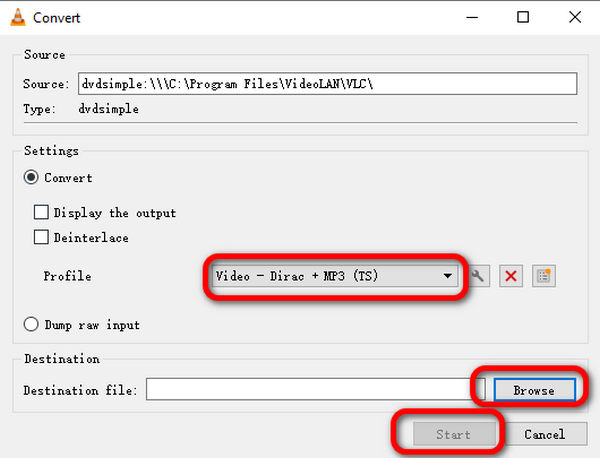
Bölüm 6. Freemake Video Converter ile DVD'yi AVI'ye dönüştürün
Bu AVI ücretsiz DVD dönüştürmek için yaygın olarak kullanılan başka bir programdır. DVD diskini ücretsiz olarak popüler video ve ses formatlarına dönüştürebilirsiniz. Desteklenen diğer çıkış biçimleri MP4, WMV, MPEG, iPad ve Android'dir. Programın kurulumu güvenlidir ve kullanımı kolay bir arayüze sahiptir. Dönüştürücü Windows sisteminde indirilebilir.
Anahtar özellikler:
- DVD'yi popüler video formatlarına ve HTML5 web videolarına dönüştürün.
- DVD kopyalama için gelişmiş ön ayar düzenleyicisi sağlayın.
- Dönüştürülen DVD videosunu düzenleyin veya değiştirin.
- Seçilebilir stil ve yazı tipi boyutuyla altyazı ekleyin veya değiştirin.
Freemake Video Converter ile DVD'lerinizi AVI'ye kopyalamak için aşağıdaki adımları takip edebilirsiniz.
1 Adım.DVD sürücüsünü bilgisayarınıza bağlayın ve Freemake Video Converter'ı başlatın.
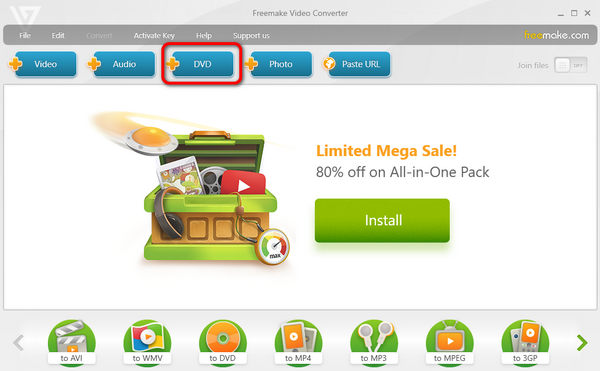
2 Adım.DVD dosyanızı eklemek için üstteki DVD düğmesini tıklayın. Daha sonra DVD'yi AVI olarak kaydetmek için alttaki to AVI düğmesine tıklayabilirsiniz.
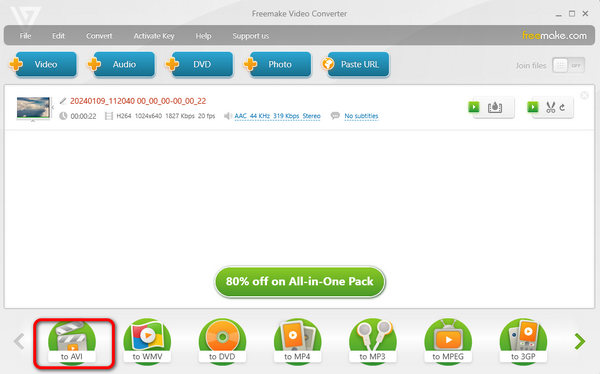
3 Adım.Artık AVI dosyanızı almak için Dönüştür'e tıklayabilirsiniz.
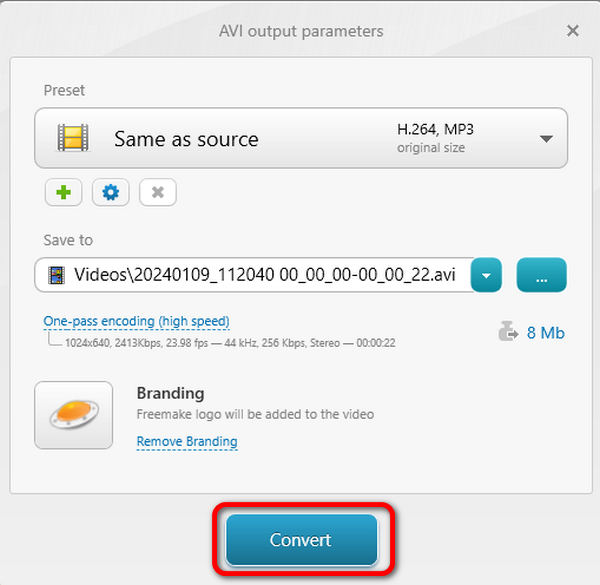
Bölüm 7. DVD'yi Ücretsiz Olarak AVI'ye Dönüştürmeyle İlgili SSS
-
Windows Media Player ile DVD kopyalayabilir misiniz?
Hayır yapamazsın. Windows Media Player DVD diskini doğrudan oynatabilir, ancak DVD diskini kopyalayamaz. Windows Media Player'da kopya koruma DVD'sini oynatmak için, Free DVD Ripper gibi üçüncü taraf yazılımları kullanmanız gerekir. DVD'yi Windows Media Player'a kopyala desteklenen biçimler.
-
AVI dönüştürücü için en iyi DVD nedir?
Korumalı DVD'leri kopyalamak istiyorsanız, WinX DVD Ripper ve Free DVD Ripper en iyi seçenek olacaktır. AVI dönüştürücü kullanımı kolay DVD istiyorsanız, o zaman Free DVD Ripper en iyisi olacaktır. Sonuç olarak, Free DVD Ripper AVI ripper için en iyi ücretsiz DVD olacak.
-
AVI'yi DVD Windows 10'a yazabilir miyim?
Evet yapabilirsin. Windows 10 size DVD oluşturma yazılımı için yerleşik AVI sunmasa da, üçüncü taraf yazılımla AVI'yi DVD'ye yazabilirsiniz. İçin bu yayını kontrol et AVI'yi DVD'ye yazma.
-
DVD'yi çevrimiçi olarak MP4'e dönüştürebilir miyim?
Evet yapabilirsin. Sen Zamzar, Convert.Files, vb gibi MP4 dönüştürücüler çeşitli ücretsiz çevrimiçi DVD bulabilirsiniz. Ama MP4 rippers ücretsiz çevrimiçi DVD süreci tamamlamak için yavaş. DVD'yi MP4'e sınırsız dönüştürmek için masaüstü DVD ripper yazılımını kullanmalısınız.
Tamamlayan
Bu yazımızda 5'i tanıttık. En iyi DVD'den AVI'ye dönüştürücüler Aralarından seçim yapabileceğiniz için. DVD'lerinizi başarıyla dönüştürmek için yukarıda verdiğimiz adımları takip edebilirsiniz. Bu araçlarla AVI'nin yanı sıra DVD'leri diğer birçok formata da kopyalayabilirsiniz. Size en uygun olanı seçin ve ripping yolculuğunuza başlayın.
Daha fazla Okuma


